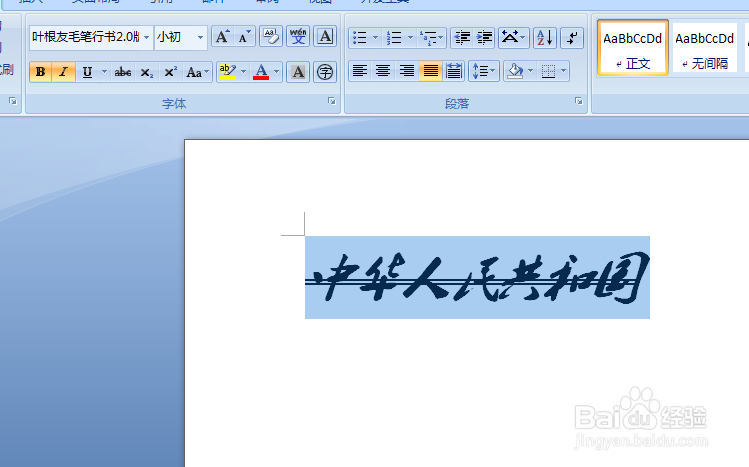1、打开电脑进入左下角的开始菜单。
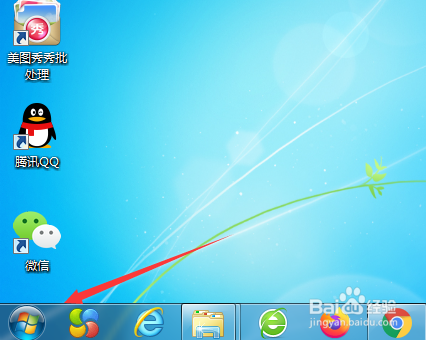
2、在开始菜单中找到word软件。
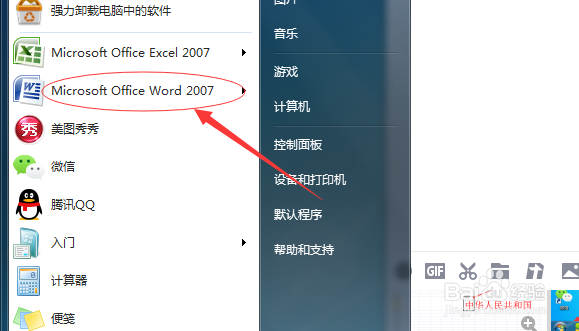
3、双击进入word软件编辑界面。
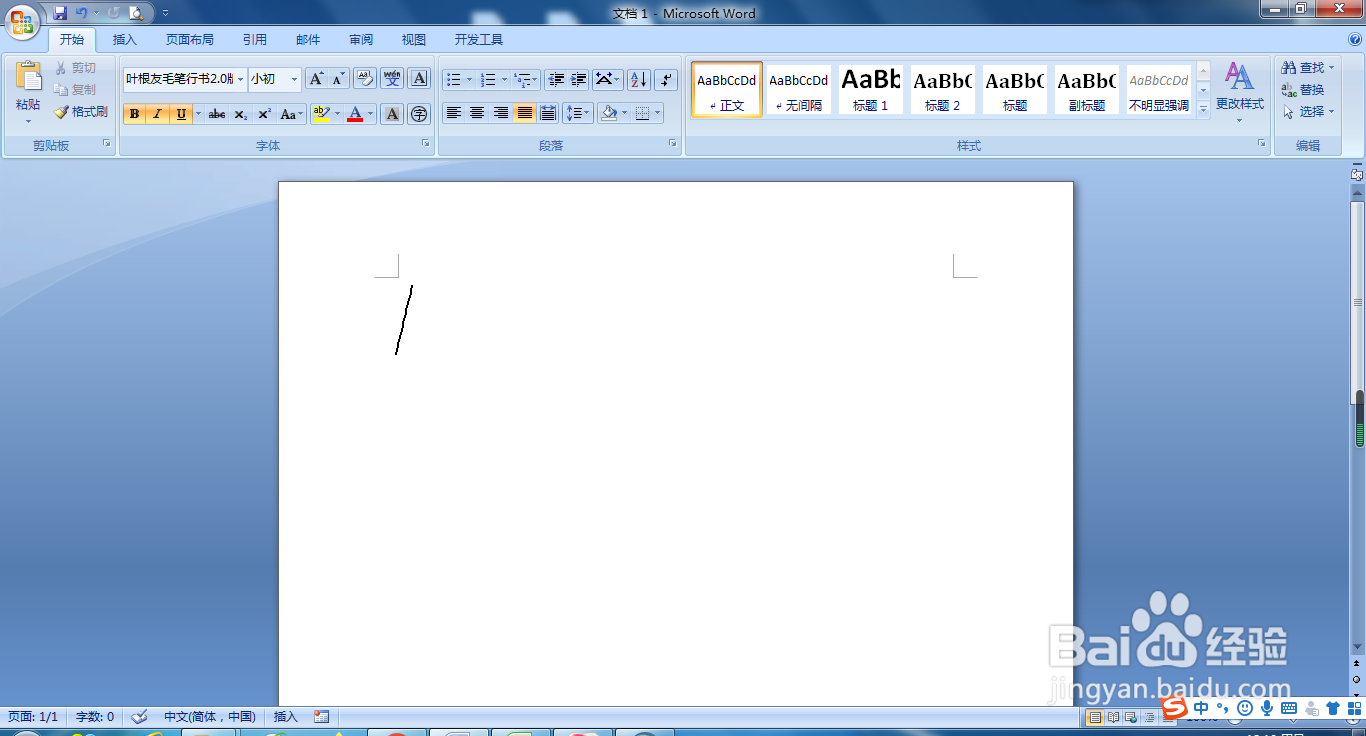
4、输入任意字符并且用鼠标左键框选住。

5、点击”开始“菜单下的”字体选项卡“中的”下划线“按钮后面的”小三角“。

6、在下拉菜单中选择”阴影“选项。

7、在弹出的对话框中选择”阴影”前面的复选框打勾,再点击确定按钮。
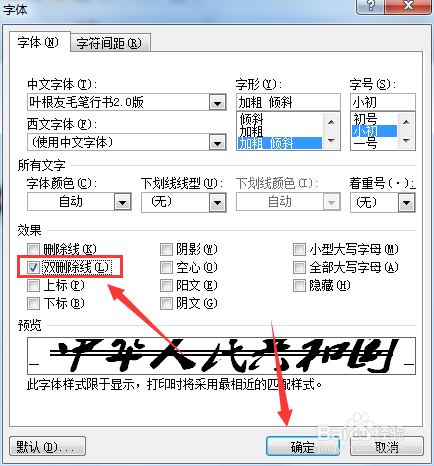
8、这样就完成了给文字加上阴影效果的操作。
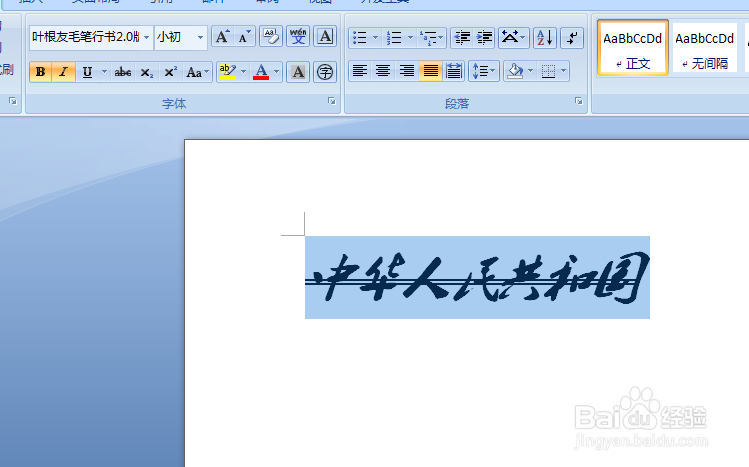
1、打开电脑进入左下角的开始菜单。
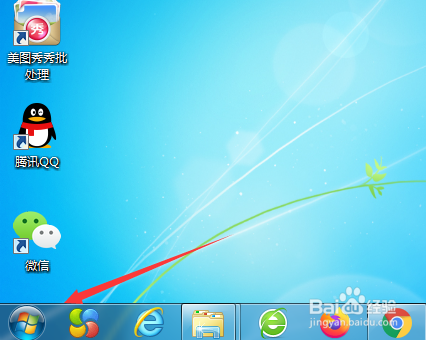
2、在开始菜单中找到word软件。
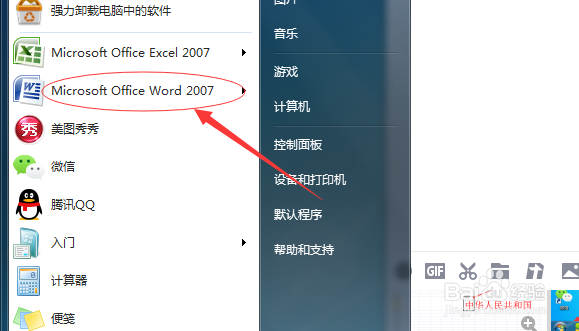
3、双击进入word软件编辑界面。
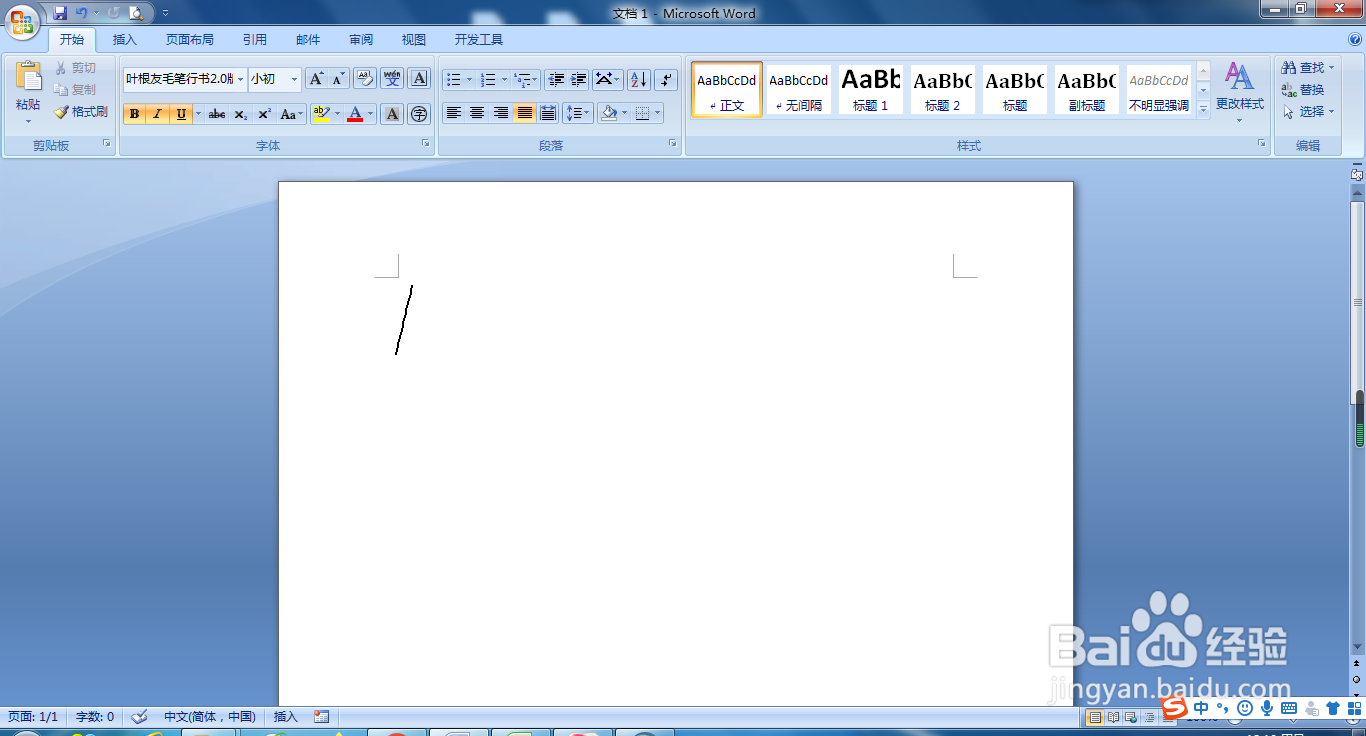
4、输入任意字符并且用鼠标左键框选住。

5、点击”开始“菜单下的”字体选项卡“中的”下划线“按钮后面的”小三角“。

6、在下拉菜单中选择”阴影“选项。

7、在弹出的对话框中选择”阴影”前面的复选框打勾,再点击确定按钮。
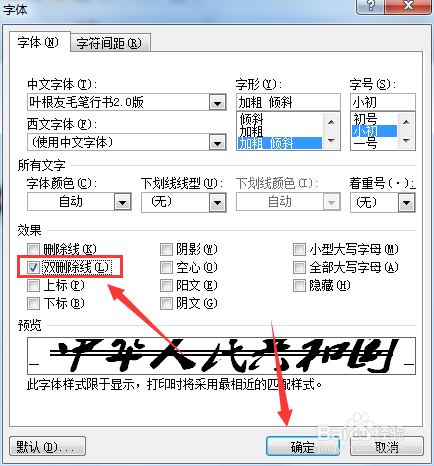
8、这样就完成了给文字加上阴影效果的操作。